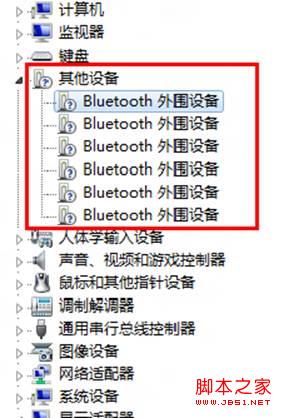习惯不一样,操作方式也会不一样,很多用户不习惯Windows8系统自动为用户设置的默认IE浏览器,想指定自己常用的其他第三方浏览器为默认开启,这要怎么操作呢?
Windows8系统如何设置默认浏览器:
1.首先,我们返回到桌面,然后点击左下角的win图标,选择控制面板。

2.在弹出来的控制面板界面中,咱们找到并左键单击默认程序。

3.接下来会出现如下图中所示的界面,咱们点击设置默认程序。

4.在出现的设置默认程序的窗口中,左侧的程序窗口中会出现一个列表,是目前电脑中安装好的程序,咱们可以在其中找到自己使用比较习惯的浏览器程序,然后点击右侧的“将此程序设置为默认值”,最后确定退出设置窗口即可。

其实Windows8系统中默认浏览器设置的操作方法与win7系统中大同小异,可能存在一些细微的差别,不确定怎么操作的用户不妨多看看上述介绍的操作步骤。
版权声明
本文仅代表作者观点,不代表本站立场。
本文系作者授权发表,未经许可,不得转载。
本文地址:/jtjc/win10/136139.html